در این مقاله می خواهیم در رابطه با application installer در کنترل پنل پلسک صحبت نماییم. این ویژگی جدیدی است که کنترل پنل پلسک در ورژن های جدید خود به مشتریان عرضه کرده است. به این صورت که بالغ بر 200 اسکریپت و ماژول آماده در آن تعبیه شده است و شما می توانید با تنها چند کلیک ساده آن ها را به راحتی بروی هاست خود نصب نمایید.
به این منظور ابتدا وارد کنترل پنل هاست خود شوید. در صفحه وارد شده به نوار سمت چپ رجوع کرده و روی گزینه Applications کلیک نمایید.
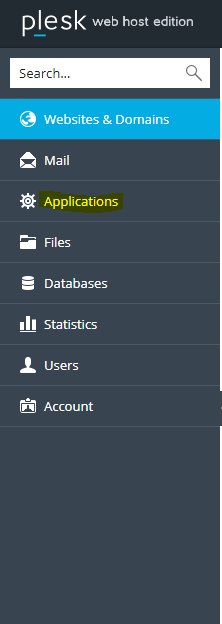
در این صفحه سه قسمت وجود دارد. قسمت manage my applications که در این قسمت برنامه های نصب شده را به شما نشان می دهد. قسمت دوم Featured applications که cms ها و برنامه محبوب را در این قسمت به شما نمایش می دهد( همانند وردپرس). قسمت آخر all available applications که کلیه برنامه های موجود جهت نصب را می توانید از این قسمت جست و جو و نصب نمایید.
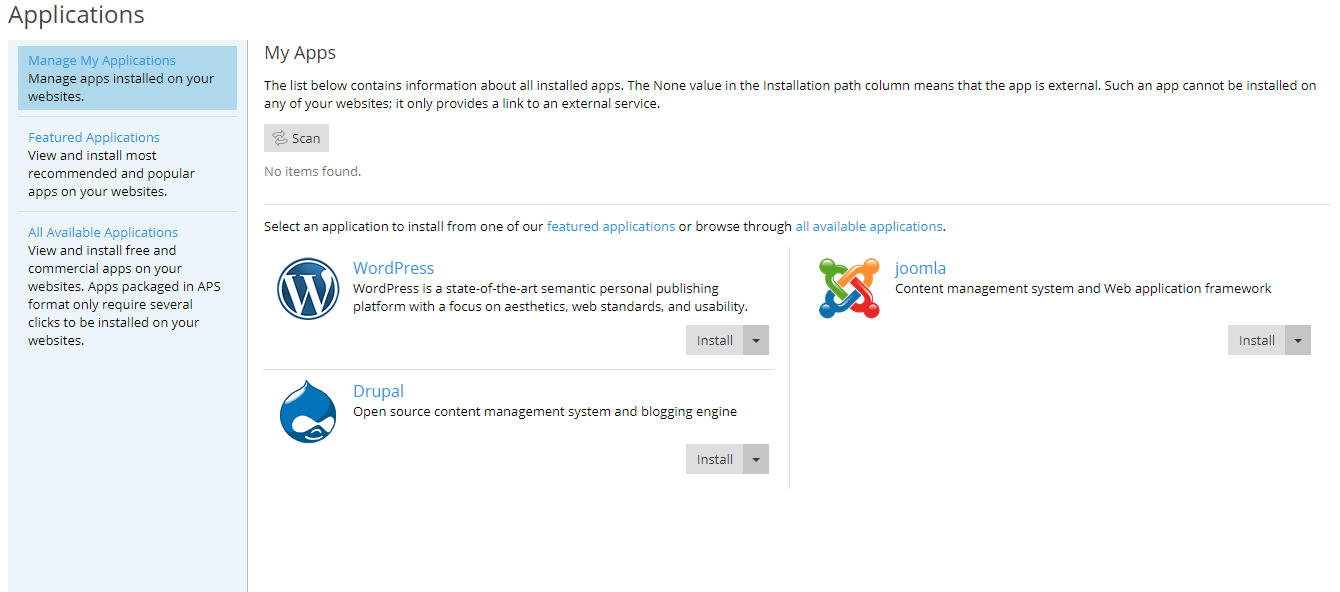
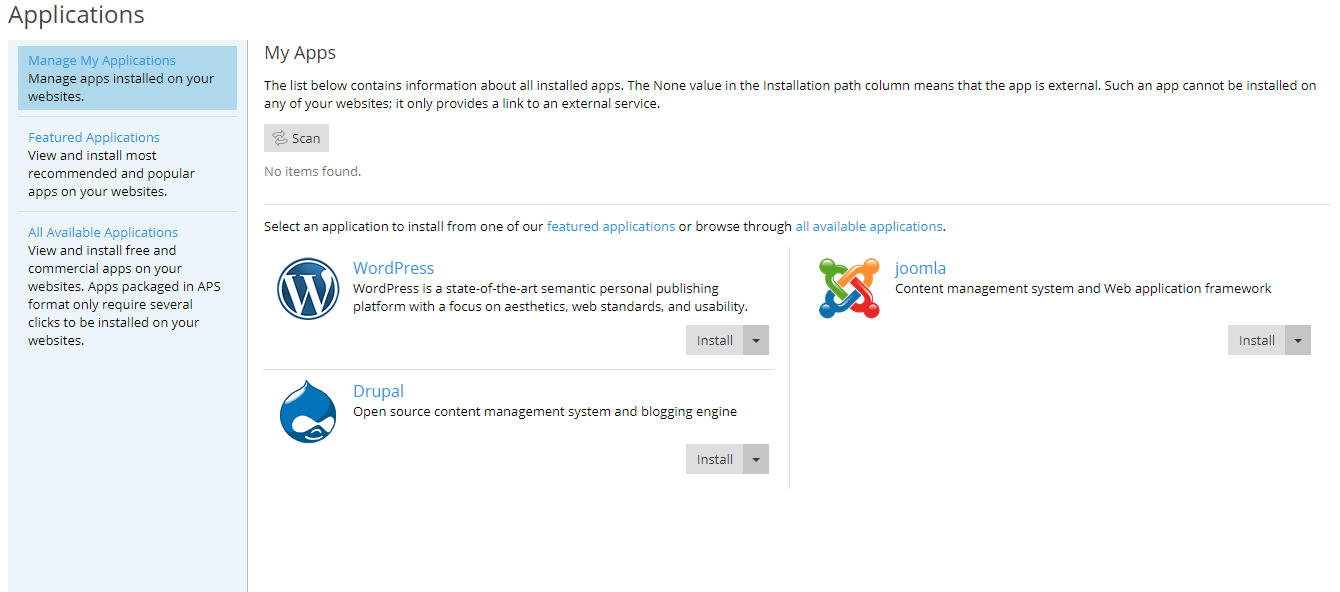
در این مقاله سعی در نصب DotNetNuke v7.0.6 را داریم. به قسمت all available applications رفته و در قسمت سرچ آن عبارت DotNetNuke را تایپ می نماییم. پس از پیدا کردن برنامه مورد نظر بروی دکمه install کلیک نمایید تا روند نصب برنامه شروع گردد.
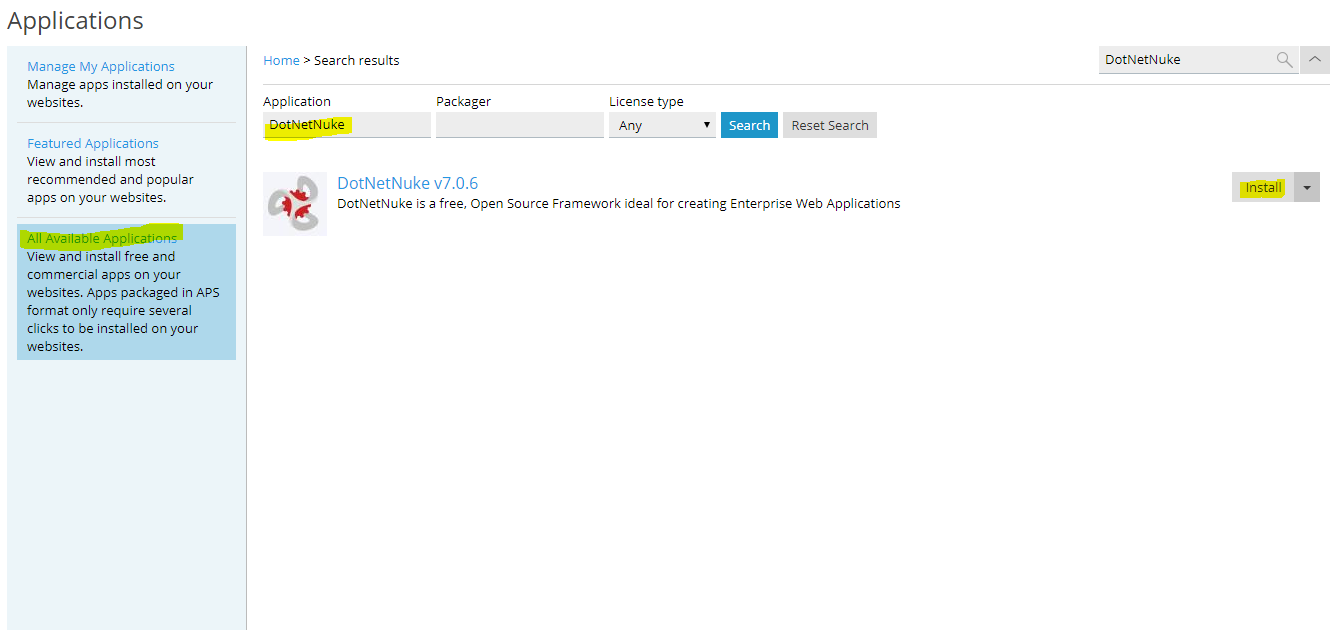
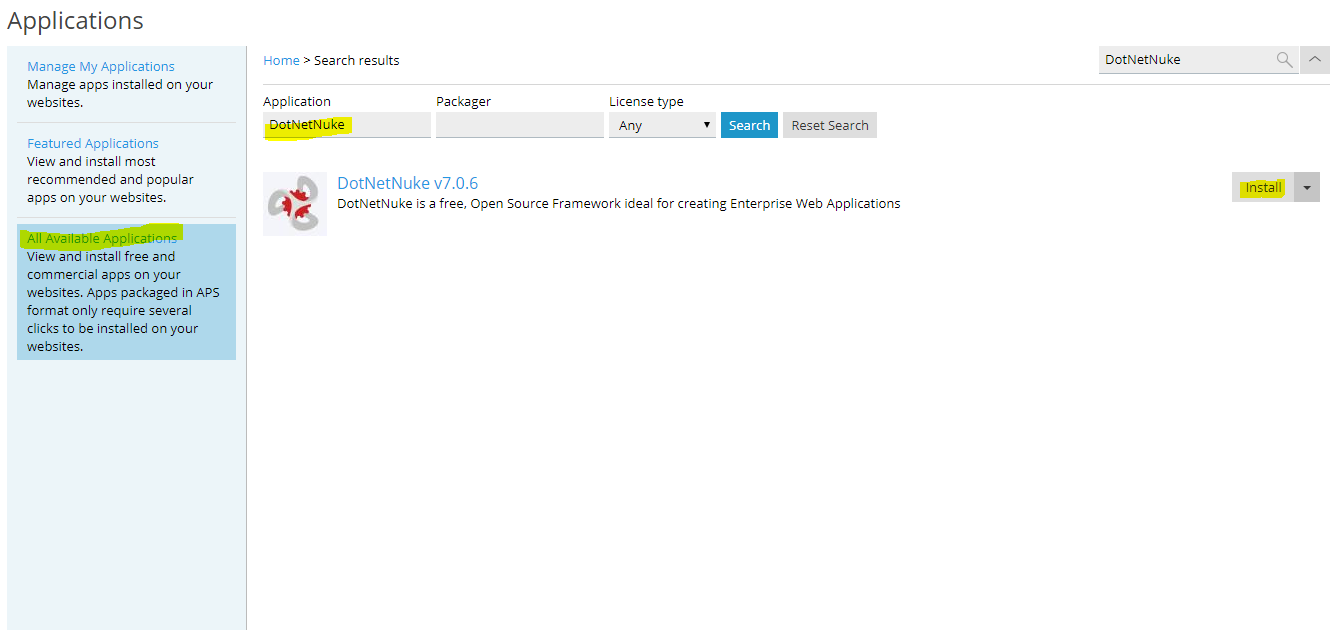
میبایست فیلد های موجود در صفحه باز شده را به طور کامل پر نمایید. در فیلد اول می توانید محلی که مایل هستید که برنامه نصب شود را در هاست خود تعیین نمایید. تیک قسمت دوم در رابطه با آپدیت خودکار برنامه می باشد و در صورتی که تیک آن را بزنید هر بار که آپدیت جدید ارائه شود برنامه به صورت خودکار آپدیت خواهد شد. قسمت بعدی Administrative access می باشد که دراینجا می بایست یوزرنیم و پسورد ادمین را برای برنامه تعیین نمایید یا گزینه دوم را انتخاب نمایید (Grant administrative access to existing user) و از این طریق می توانید دسترسی ادمین را به یوزر های از قبل ساخته شده اعطاء نمایید.
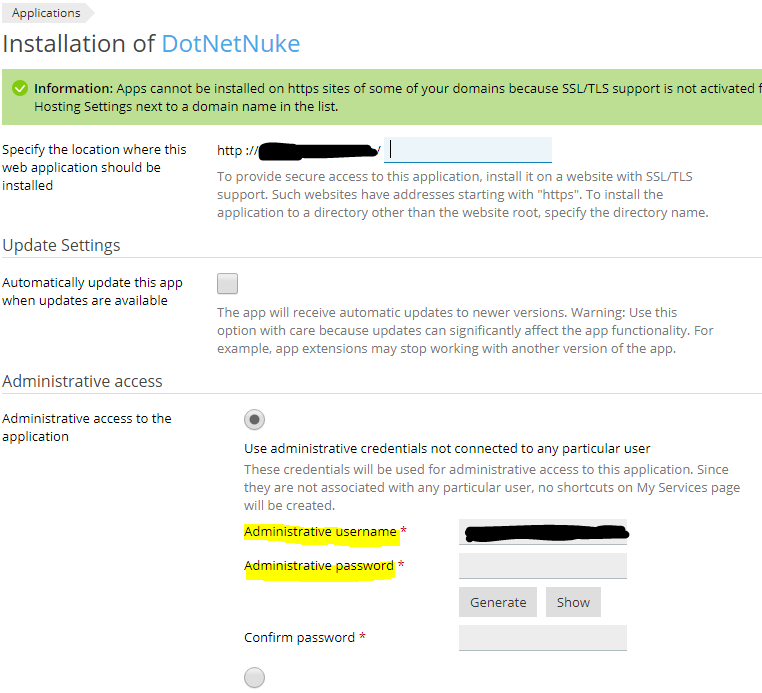
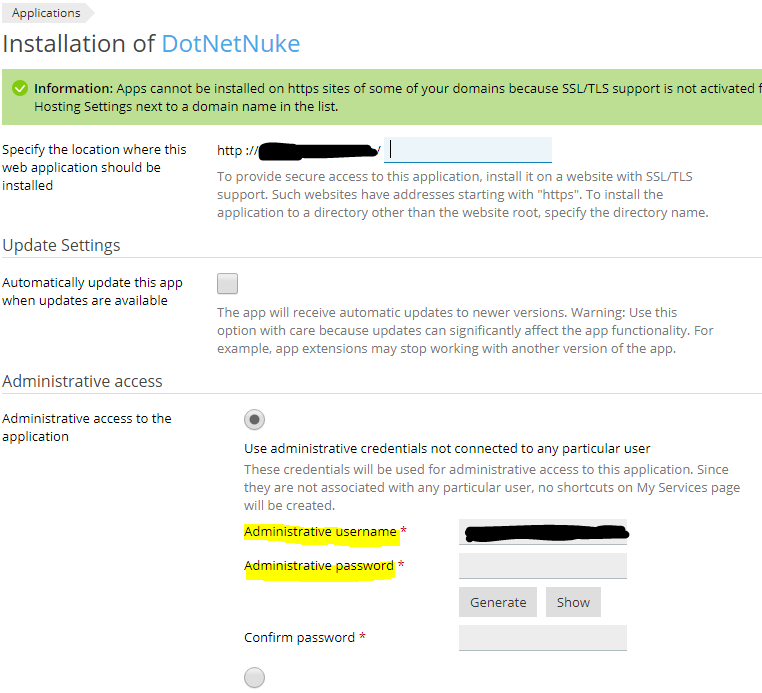
در قسمت Administrator’s preferences ایمیل آدرس ادمین را قرار دهید. در قسمت بعد به فیلد های مربوط به پرتابل این برنامه می رسیم. فیلد های موجود، فیلد 1 آدرس ایمیل ادمین پرتابل، فیلد 2 نام کاربری ادمین پرتابل، در دو فیلد بعدی پسورد ادمین پرتابل و در آخر اسم پرتابل را وارد نمایید.در قسمت SMTP settings ، نوع دیتابیس ، نام دیتابیس، یوزنیم و پسورد دیتابیس را وارد نمایید و بروی دکمه install کلیک نمایید.
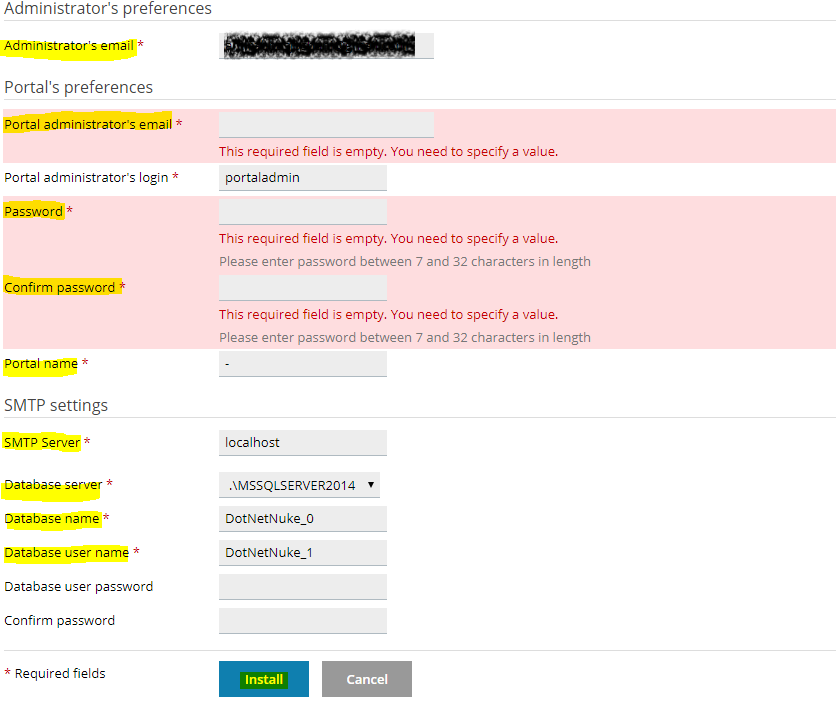
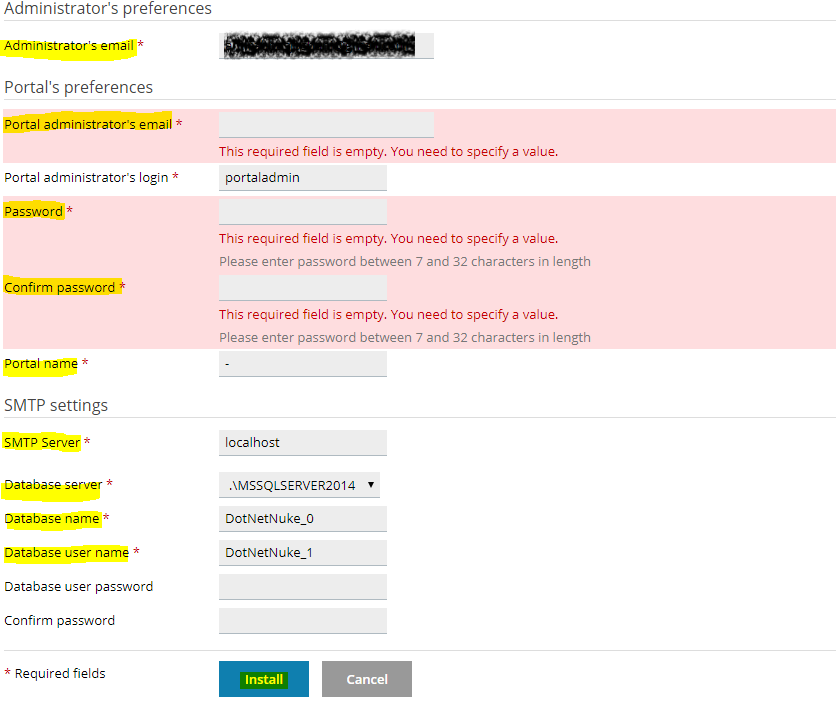
در صفحه باز شده درصد نصب برنامه را به صورت آنلاین به شما نمایش داده می شود. در حین نصب برنامه به فایل منیجر هاست خود مراجعه نفرمایید تا عملیات نصب با موفقیت تمام شود.
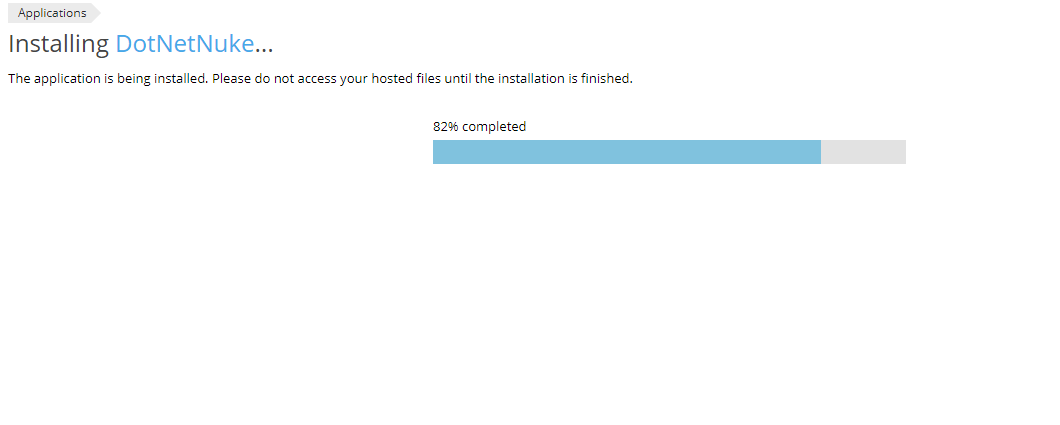
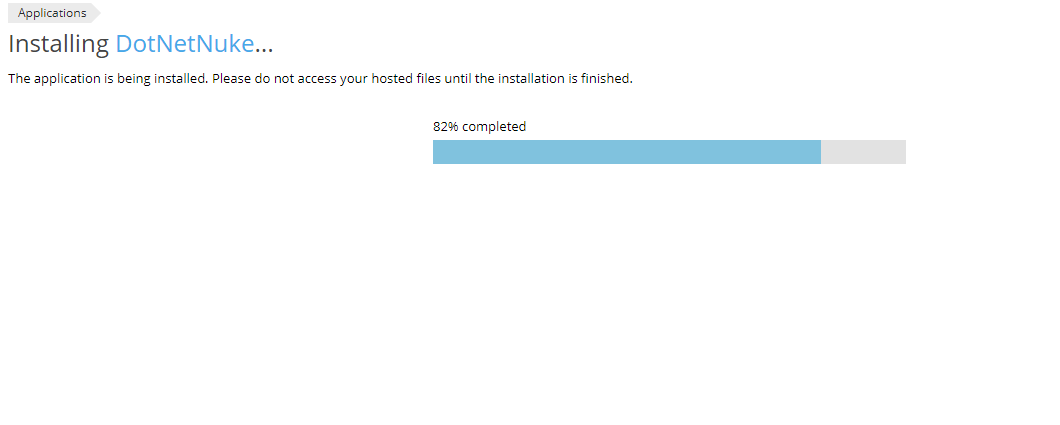
پس از اتمام فرایند نصب ، صفحه ای برای شما به نمایش در خواهد آمد که اطلاعات وارد شده در قسمت اول را به شما نمایش می دهد که از این اطلاعات به منظور دسترسی به سایت و پرتابل می بایست استفاده نمایید.در همین صفحه در قسمت Administrative access entry points بر روی گزینه DotNetNuke کلیک نمایید. در صفحه باز شده باقی مراحل نصب برنامه انجام می گردد و در اخر این صفحه، لینک مربوط به دسترسی به صفحه ورود به شما اعلام می شود.
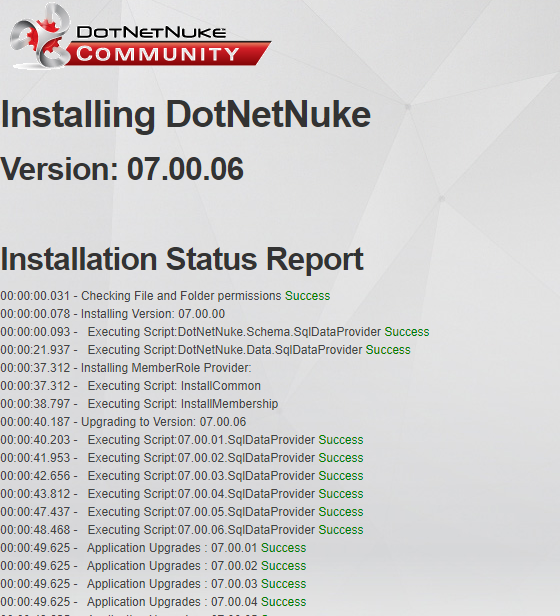
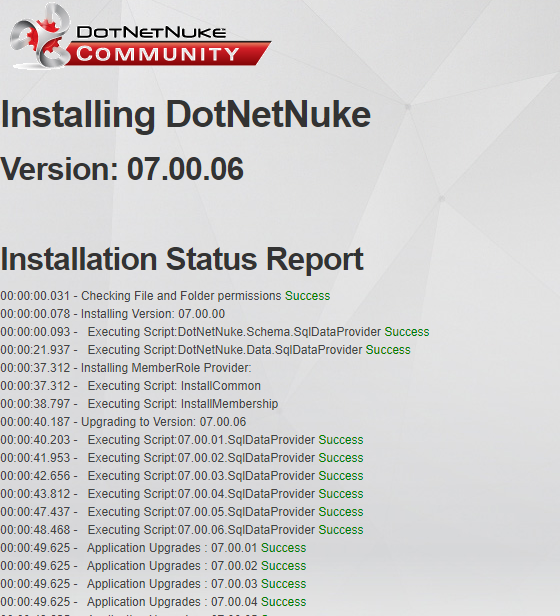
امیدواریم که این مقاله برایتان مفید بوده باشد.
به منظور مطالعه بیشتر می توانید به بخش مقالات سایت رجوع فرمایید.






